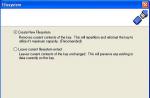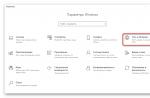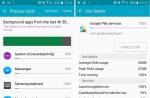Самая используемая ОС для мобильных телефонов - это Android. Известные производители планшетов и смартфонов устанавливают на свои изделия именно эту ОС. Ее преимущества - это удобство в использовании, доступность интерфейса, высокая скорость работы. С ее помощью планшеты и смартфоны оснащаются платным и свободным софтом из приложения Play Market.
Хотя данная платформа и имеет много преимуществ, владельцы устройств с Android ощущают потребность перепрошивки планшета или смартфона.
Не стоит путать перепрошивку и обновление.
Как и зачем перепрошиваются планшеты и смартфоны?
Иногда программы требуют ROOT-доступ от пользователей. При стандартной прошивке нельзя иметь права администратора. К примеру, возможен серьезный разгон процессора на устройстве при условии обладания ROOT-правами.
Перепрошивка избавит устройство от «мусора», который мог быть оставлен производителем. Вместо него на смартфон или планшет установятся реально необходимые и нужные программы. Перепрошивка даст более быструю и стабильную работу устройства, что тоже порадует.
Со времени изготовления устройства на заводе и до момента попадания в руки пользователя может пройти пару месяцев. В течение этого времени программная прошивка могла серьезно измениться и дать более расширенные возможности работы устройства. В этой статье описана самостоятельная возможность прошивки телефона Samsung Galaxy на Android. Есть несколько методов перепрошить "Андроид" через компьютер.

Почему нужна официальная прошивка
Не стоит забывать, что сама прошивка должна являться официальной. Любительские варианты устраняют недостатки ОС, но могут принести много других "багов". Обязательно требуется подробная информация по прошивке "Андроид" перед ее осуществлением.
Сегодня существует немало методов для прошивки смартфона и планшета на базе Android. Ниже будут описаны самые понятные и распространенные варианты.

Как правильно перепрошить "Андроид" с помощью ПК и программы Odin?
Первый метод
Это выполняется напрямую с телефона через систему Android. Например, на смартфоне установлена версия 4.0. Если в этой версии открыть раздел «Настройки - Сведения о телефоне - Обновление ПО», то настраивается автоматическая прошивка для данного телефона. Для этого требуется установить галочку на «Автообновление». Также рекомендуется активация пункта «Только Wi-FI». В таком случае доступность новой версии осуществляется только при наличии беспроводной сети для телефона. По-другому будет тратиться мобильный трафик, что вызовет немалые расходы. Проверка запускается вручную после нажатия на кнопку «Обновить».
Перепрошить "Андроид" через компьютер можно только при условии 100% заряда батареи. Но подобный метод обновления прошивки Samsung Galaxy не очень удобен и может оборваться посреди самого процесса. Рекомендуется выполнение этой задачи с помощью специальной программы, которая установлена на компьютер при подключении к нему через USB-кабель телефона.

Специальный софт
Это можно выполнить при помощи программы Samsung Kies или популярной Odin. В случае с последней есть возможность использования и официальной прошивки Samsung, и прошивки от других разработчиков. Они часто бывают более удобными и дают больше возможностей для телефона, но при этом теряется заводская гарантия. По этой причине выполнение любых инструкций относительно того, "Андроид" неофициально, допустимо только после окончания срока гарантии.
Официальную прошивку Samsung Galaxy можно рассмотреть на примере обновления с помощью программы Samsung Kies. Она создана аналогично с iTunes от Apple и может полностью синхронизировать компьютер со смартфоном - перемещать файлы, музыку, контакты. Перед началом обновления прошивки рекомендуется создание резервной копии, чтобы избежать потери данных.

Порядок выполнения задачи
Для начала устанавливается сама программа. Во время этого на компьютер и на телефон загрузятся драйвера для устройств указанной фирмы. После запуска программы к компьютеру подключается телефон через порт USB, затем ждем его обнаружения. После открытия окна со всеми данными телефона нужно выбрать «Обновление прошивки», при ее наличии об этом сообщат в открывшемся окне. После нажатия «Обновить» требуется согласиться с правилами и подтвердить действия. Следует дождаться окончания действия, как перепрошить Андроид Samsung. Не нужно в это время трогать смартфон и отключать кабель, соединяющий его с компьютером. Может случиться, что антивирус или файрвол выдаст сообщение, в котором требуется разрешение, чтобы Kies смогла выполнять свои функции. Также следует отключить антивирус на смартфоне, так как он просто не даст системе возможность обновиться. После этого нужно подтвердить окончание обновления.

Прошивка Samsung с помощью Odin
Чтобы прошить телефон с помощью этого приложения, выполняется установка на ПК специального драйвера, которым комплектовался телефон, либо скачивается этот драйвер с сайта самого производителя Android-устройства.
Потом скачивается сама прошивка. Найти ее несложно на форумах или на
файлообменных сайтах. Файл должен быть с расширением OPS.
Затем требуется одновременное нажатие трех кнопок на смартфоне. Это «минус громкость», «power» и «homer». На экране устройства появится сообщение «downloading», что сигнализирует о перепрошивке.
Обеспечение подключения смартфона к ПК
Для этого смартфон и компьютер соединяют с помощью USB-переходника. Затем запускается программа Odin. Для загрузки рекомендуется последняя версия программы, особенно в случаях установки новой прошивки. В меню нужно найти надпись «Select Ops», нажать на «OPS», которая расположена под ней. Далее указывается путь к файлу прошивки.

Потом надо нажать на «Start» и дождаться окончания перепрошивки, это все займет не более пяти минут. После завершения в первом окошке появится сообщение «Pass», что указывает на успешную перепрошивку смартфона.
Это «серый» способ того, как перепрошить смартфон Андроид. Для начала телефон переводится в режим загрузки «Downloading». Для этого одновременно требуется нажатие таких кнопок: «включение», «домой» и «громкость минус» (или «громкость плюс» на некоторых моделях). Если все сделано верно, на дисплее высветится логотип Android и надпись про загрузочный режим. Потом скачивается и устанавливается программа Odin Multidownloader. Ее можно найти через поисковик или на специализированном сайте.
Эта программа является профессиональной для использования в сервисных центрах. Если ее правильно использовать, то не случится с телефоном никаких поломок. Также потребуются файлы для прошивки, скачанные с официального сайта или с форума поддержки. Этих файлов четыре. PDA - главный прошивочный файл, PHONE - для работы с сетью оператора, CSC - телефонные настройки и PIT - для хранения служебной информации. Убедитесь в присутствии этих программ в наборе. Также версии могут быть однофайловыми. В таком случае они импортируются на место основного файла - PDA.

Если работа ведется на компьютере с установленной Windows 7 и выше, то этого тогда будет достаточно. Если установлена Windows XP, то дополнительно инсталлируется программа Kies для установки на ОС драйверов для смартфона Android или сами отдельные драйвера - Samsung USB Driver for Mobile Phones. На том же сайте подбираются конкретные драйвера для нужной модели и версии операционной системы компьютера. Например, нужны соответствующие драйвера от Майкрософт, если выполняется инструкция, как перепрошить "Андроид" на Windows.
Теперь требуется остановка всех программных процессов Kies, если до этого они устанавливались и запускались. Для этого требуется нажать клавиши Control+Alt+Del и найти процессы, где есть в названии "Kies". Далее эти процессы должны быть завершены. После этого требуется произвести запуск программы Odin. В это время смартфон находится в загрузочном режиме. Далее он подсоединяется с помощью USB-кабеля и нажимается кнопка «Добавить громкость» (для телефонов модели Samsung Galaxy S2). Теперь начинается обновление ПО.
В программе Odin отобразится желтым первый раздел ID:COM. Всего этих разделов несколько для работы с несколькими телефонами одновременно. Устанавливаются галочки в программе на F.Reset Time, Autoreboot, Re-Partition. Теперь нажимается кнопка Start. Нужно ждать, когда график дойдет до конца. Тогда загорится зеленый цвет и высветится надпись "Pass". После этого произойдет перезагрузка телефона и начнется работа новой версии ПО.
Для дополнительной проверки версии используется команда *#1234#. Для полного очищения всех данных применяется сервисный код *2767*3855#. Теперь прошивка телефона полностью завершена. Для поиска прошивки и ПО для телефонов других производителей нужно зайти на их сайт и пройти по подкатегориям для выбора нужной модели. Например, тем, кто ищет, как перепрошить "Андроид" Lenovo, понадобится Open Source Code.
Вышеописанный способ, как перепрошить телефон "Андроид", является довольно простым и удобным, и даже не потребует от пользователя каких-либо больших познаний. Вместе с тем он не является единственным решением этого вопроса.
Второй метод
Еще одним способом того, как перепрошить "Андроид" через компьютер, является использование TAR-архивов или трехфайловой прошивки.
Метод, описанный ниже, подойдет для смартфонов и «таблеток». Если точно не знаете, как перепрошивается Android-планшет, то используйте данный способ. Трехфайловые не являются распространенными. Из-за этого не все приложения с ними работают. Хорошо это делает программа Mobile Odin Pro. Она платная, но делает многое, чего не могут конкуренты. Плюсом этой программы является ее простота, но она требует ROOT-права.
Изменение прошивки Android с помощью этого метода
- Установка и запуск приложения Mobile Odin Pro.
- Выбор пункта в главном меню Open file.
- Поиска папки или архива с прошивкой, куда он был загружен.
- Проверка прошивки. После ее окончания нажать Flash firmfire.
На этом все. Прошивка "Андроид"-устройства не будет сложной. Теперь вы знаете, самостоятельно.
Перед перепрошивкой "Андроида" нужно убедиться, что на устройстве отсутствуют важные файлы. Если такие остались, их следует перекинуть на ПК. При перепрошивке информация безвозвратно удаляется.
Данная информация имеет обобщенный вид и предназначена для общего понимания процесса перепрошивки. Каждое устройство имеет свои особенности. Кроме того, в сети можно найти методы и способы, которые лучше не выполнять на практике, т.к. слишком велик риск повредить устройство и вызвать ошибки в его работе. Так, сейчас нередко можно увидеть пошаговые рекомендации относительно того, как перепрошить "Андроид" на "Айфон", однако лучше им не следовать.
В этой статье мы расскажем, как перепрошить Андроид. Для чего нужна перепрошивка андроида и так ли сложно прошить Android? Телефоны, смартфоны и планшетные компьютеры перепрошиваются чтобы получить больший функционал операционной системы. Но многие, кто сталкивается с этой операцией впервые, не знают, как прошить планшет андроид или как тоже самое сделать на другом гаджете.
Например, начиная с Android 4 в ОС по умолчанию входит голосовое распознавание речи от Google . В общем, перепрошить Android стоит для общего или если в работе планшета или смартфона есть серьезная проблема. Давайте разберемся, как прошить Андроид правильно и что для этого нужно.
Как прошить Android
Большинство моделей устройств и таких производителей, как ASUS , Acer , Samsung , Ritmix , Alcatel , Explay , Digma , Fly , HTC , Huawei , LG , Motorola и SonyEricsson можно прошить. Прошивка Андроид вещь ответственная, поэтому сперва нужно подготовиться. Если Вы решили перепрошить андроид-планшет или смартфон, то сперва сделайте следующее:
- Убедитесь, что устройство заряжено и не отключится во время перепрошивки. Лучше пусть это будет 100% заряд.Это важный пункт, поскольку если планшет или смартфон отключится когда его прошивают, это приведет к потере системы и данных.
- Уточните версию ОС вашего гаджета и какая прошивка на нём установлена на текущий момент. Это можно посмотреть в «Настройки» > «О телефоне». Версия Аndroid, версия ядра и номер сборки расскажут, какая именно операционная система установлена сейчас.
- После это нужно найти новую прошивку для вашей модели смартфона или планшетного компьютера и скачать её.
Итак, из нашей публикации Вы узнаете:
- Как установить пользовательские ROM файлы.
- Как создать резервную копию текущей системы и состояния телефона до момента перепрошивки.
- Как откатить прошивку на Android.
Немного о custom-прошивках
Перепрошивка андроида начинается с выбора firmware. Мы не будем рассматривать какие-либо конкретные творения разработчиков, а просто дадим объяснение, что это такое. В сети полно кастом-прошивок, которые, как утверждают их авторы и пользователи в чём-то лучше официальных версий.
В первую очередь, если ваш девайс поддерживает совсем устаревшую версию официальной прошивки, то можно найти кастомную, более новой версии Андроида. Также, существуем относительно распространённое мнение, что кастомные версии продлевают работу устройства. На самом деле раз на раз не приходится. Могут продлевать, а могут и сокращать, — зависит от гаджета. В любом случае, прошивка на кастом-версию не сильно экономит заряд батареи.
Часто плюс кастомных прошивок в том, что они исправляют недостатки официальных версий и имеют некоторые дополнительные настройки и функции. Многие кастом прошивки имеют небольшой размер, наибольшее количество настроек (или наименьшее, в зависимости от направленности), быстрее работают. Конечно, если Вы решили выбрать такую прошивку, то делать это нужно осторожно. Вирусы и закладки никто не отменял.
Прошивки бывают разные, бывают в ZIP архивах, или состоящие из нескольких файлов. В зависимости от этого, нужно выбирать, как перепрошивать Андроид. Вернёмся к теме статьи и узнаем наконец-то, как установить прошивку на андроид. На обновление прошивки Андроид — это нетрудно.
Прошивка Андроид из ZIP архива
Первое, что нужно чтобы перепрошить Андроид — . К сожалению, не на всех устройствах это возможно сделать и добравшись до рут досупа, Вы потеряете гарантию, как впрочем и при прошивке. Далее делаем backup. Мы уже писали, . То есть для прошивки необходимо:
- Установить на Android приложение для восстановления системы, например ClockWorkMod . Это программа для прошивки андроида. О recovery приложениях можно прочитать . С помощью них можно откатить всё обратно, если что-то пойдёт не так.
- Скачать официальную или пользовательскую ROM-версию, которая была разработана и портирована для вашего устройства.
- Карта памяти MicroSDHC для временного хранения файлов прошивки.
Резервное копирование системы с помощью ClockWorkMod делается так:
- Запускаем ClockWorkMod Recovery.
- Выбираем «Backup & restore».
- Далее «backup».
- Подтверждаем «YES».
- Перезагружаемся, нажав «Reboot system now».
После данных действий на карте памяти должна появиться резервная копия в папке «clockworkmod/backup». Название резервной копии состоит из даты и времени создания. Итак, бэкап сделали, рут открыли, карту вставили — можно приступать к перепрошивке:
- После загрузки файла ROM записываем его на карту памяти. Имя прошивки может содержать латинские буквы и цифры. Сам файл должен находиться в ZIP архиве.
- Отключите гаджет от компьютера и зарядки.
- Выключите устройство и (как именно запускать, зависит от конкретного устройства). Если вы не знаете, как загрузить меню восстановления меню вашего Android устройства, то нужно искать способ запуска или спросить здесь в комментариях.
- Далее в меню нужно найти пункт «Wipe», который стирает текущую информацию о системе.
- После стирания возвращаемся в корень меню и выбираем рункт «Flash Zip from SD Card» или «Install zip from sdcard». Текст может отличаться, в зависимости от приложения, но суть одна — прошивка из ZIP архива.
- Найдите ROM прошивку, которая находится в Zip-файле.
- Подтвердите прошивку, следуя инструкциям на экране.
- Если во время процедуры прошивки ошибок нет, то всё прошилось и можно перезагрузить устройство, выбрав пункт «Reboot system now» в корне меню.
Как перепрошить Android с трехфайловой прошивкой
Прошивать трёх-файловые прошивки можно с помощью приложения Mobile Odin Pro . Это ещё одна программа для перепрошивки Android. При прошивке этим способом можно не открывать ROOT доступ. Итак, перепрошить Android с трех-файловой прошивкой можно так:
- Записываем файлы на смартфон или планшет (три файла со словами в названиях CSC, CODE, Modem). Лучше все три файла положить в одну папку.
- В появившемся окошке нужно найти и выбрать файл со словом «CODE».
- После выбора нажимаем «ОК».
- Далее нужно выбрать раздел «Modem».
- В появившемся окошке нужно найти и выбрать файл со словом «Modem».
- После выбора нажимаем «ОК».
Как прошить Андройд из TAR архива
Существуют ещё прошивки, которые запакованы в.TAR архив. В принципе, всё так же, как и в предыдущей инструкции. С такими прошивками телефон можно перепрошить так (снова понадобится Mobile Odin Pro ):
- В Mobile Odin Pro выбираем «Open file».
- В появившемся окошке находим и выбираем нашу прошивку, то есть файл формата.tar или.tar.md5, который ранее записали в созданую папку «Firmware».
- После выбора нажимаем «ОК».
- Далее нужно проверить, что во всех разделах есть данные.
- После проверки нажимаем «Flash Firmware».
- Ждём когда перепрошивка закончится, операция может длиться десять и более минут.
- Если во время прошивки появилась просьба перезагрузить устройство, то нужно нажать центральную кнопку.
Пару слов стоит сказать о том, как прошить китайский андроид. Китайские гаджеты прошиваются также, но трудность здесь в том, что найти нужную прошивку непросто. Для этого необходимо точно выяснить, какая прошивка стоит на вашем устройстве. На этом всё, надеемся наша инструкция, как прошить андроид-телефон или планшет, пригодилась. Все операции по перепрошивке Андроида вы делаете на свой страх и риск.
Android - самая доступная и наиболее востребованная операционная система на рынке современных гаджетов. Около 80% всех планшетов и смартфонов работают именно под ее руководством. Поскольку Андроид является абсолютно бесплатным программным обеспечением, его устанавливают не только на флагманы HTC или Sumsung, но и на копеечные китайские DooGee. Вследствие массового использования этой программы начинает «хромать» оптимизация ОС: гаджеты даже с официальной сборкой начинают лагать, что вынуждает их владельцев искать пути перепрошивки своего устройства.
Как прошить телефон Андроид через компьютер – особенности
Прежде чем решиться на самостоятельную прошивку андроид-устройства нужно принять во внимание общие рекомендации и учесть все риски:
- Как правило, все смартфоны прошиваются по стандартной схеме. Но, если вы являетесь владельцем китайского гаджета, например, ZTE, то в данном случае потребуется отдельное руководство по смене ОС.
- Скачивать программное обеспечение лучше с проверенных интернет-источников или официальных сайтов.
- Для успешной прошивки гаджета лучше скачивать файлы программы в zip-архиве.
- Также следует сделать резервную копию системных файлов гаджета на случай провальной прошивки.
- Предварительно нужно зарядить батарею устройства.
- Предпочтительно использовать только «родной» USB-адаптер.
- Если ваш девайс еще на гарантийном обслуживании, то самостоятельная прошивка приведет к ее потере.
Как прошить телефон Андроид через компьютер – поиск качественного программного обеспечения
Половина успешной прошивки устройства - выбор подходящей ОС. Чтобы будущая система нашла общий язык с «железом», нужно определить, какая прошивка на данный момент стоит на вашем устройстве: откройте «Настройки» - «О телефоне». Тут вы найдете номер сборки Андроид.
Найти подходящую программу можно на сайте 4pda.ru. На форуме сайта также нужно отыскать файл CWM-recovery для вашего устройства. Файл прошивки и Рековери нужно поместить на SD-карту устройства.


Как прошить телефон Андроид через компьютер – подготовка гаджета
Для качественной прошивки устройства нужно получить root-права:
- Скачайте утилиту KingoRoot.
- Установите и запустите программу KingoRoot.
- Соедините устройство с компьютером при помощи USB-кабеля.
- После завершения синхронизации нажмите кнопку ROOT.
- Когда устройство перезагрузится, вы получите полный доступ к системе.
Этапы прошивки Андроид устройства
После того как файл с ОС размещен в корневой папке можно приступать к прошивке устройства. Нужно выключить аппарат, а потом запустить рековери-меню, одновременно удерживая клавишу Power и кнопку уменьшения звука.
Перед установкой новой системы нужно удалить предыдущую версию:
- Выберете пункт Wipe.
- Проведите форматирование - Wipe all data/factory reset.
- Очистите кэш - пункт «Wipe /cache» и пункт «Wipe dalvik cache».
- Вернитесь в главное меню и выберете пункт «Mounts», подпункт «format /system».


Теперь можно устанавливать новое ПО:
- Вернитесь в начальное меню к пункту «Install zip from sdcard».
- Откройте каталог карты памяти, нажав пункт «Choose zip from internal sdcard».


- Выберите папку с прошивкой и подтвердите действие.


Прошивка аппарата займет около 5-7 минут. Запуск устройства первый раз займет некоторое время, но это совершенно нормально, поэтому не переживайте, что с ним что-то не так. Затем придется заново установить язык, дату, время и другие функции. После этого вы сможете активно использовать свой обновленный гаджет.
Андроид – операционная система. Такая программа используется для планшетов и телефонов. Прошивка андроид дает возможность установить систему на устройство, чтобы гаджет нормально функционировал. Однако, как и в любой другой программе, здесь могут возникнуть сбои или она может устареть. Чтобы восстановить функции системы или установить новую версию, выполняется перепрошивка. Такую манипуляцию может осуществить даже новичок. Как перепрошить андроид?
Что такое прошивка?
Прошивка android – установка программы на микрочип устройства. Такая манипуляция выполняется на заводе-производителе. Исходя из этого, несложно догадаться, что перепрошивка – обновление программы. Манипуляцию выполняют в следующих ситуациях:
- если версия операционной системы устарела и необходимо установить новый вариант;
- если в работе программы возникли какие-либо сбои;
- если необходимо сменить язык системы на русский;
- если необходимо взломать защиту программе при блокировке гаджета.
Как перепрошить андроид?
Если говорить о том, как перепрошить телефон андроид самостоятельно, то успех мероприятия во многом зависит от правильной подготовки. Первое, что рекомендуется сделать – зарядить устройство. Далее через меню следует выяснить точное наименование устройства и программного обеспечения.
Перед выполнением манипуляции нужно понять, какое будет устанавливаться программное обеспечение – официальное или стороннее.
До начала нужно выполнить действия:
- найти в интернете файл с прошивкой, подходящей для конкретного типа устройства;
- скачать программу на компьютер для того чтобы выполнить обновление программного обеспечения и подготовить кабель-USB в том случае, если манипуляция выполняется через персональный компьютер;
- если прошивка выполняется через стороннее программное обеспечение, то следует скачать на гаджет программу Recovery;
- выполнить резервную копию того программного обеспечения, которое установлено на устройство.
Только после этого выполняется повторная прошивка смартфона или любого другого гаджета.
Прошивка телефона при помощи CWM Recovery
Если говорить о том, как прошить android при помощи CWM Recovery, то на устройство сначала необходимо установить соответствующую утилиту. Далее выполняется манипуляция:
- Осуществляется вход в R Чтобы выполнить такую манипуляцию, устройство отключают. Далее нажимают некоторые клавиши для входа в программу. Комбинация зависит от производителя гаджета. Какой именно набор подходит для того или иного устройства, можно определить экспериментальным путем. Для этого следует выполнить одну комбинацию, а если это не дает результат, то попробовать другой вариант. Можно нажать следующие клавиши:
- увеличение громкости и отключение;
- уменьшение громкости и отключение;
- увеличение или уменьшение громкости и отключение, а также «домой»;
- обе клавиши громкости и отключение.
Если все выполнено правильно, то система выдаст меню программы. Чтобы им управлять, следует использовать клавиши увеличения и уменьшения громкости для передвижения вверх и вниз, а также отключения для выбора действия.
- Выполняется сброс всех настроек до тех, которые были установлены на заводе первоначально. В меню выбирается пункт «wipe data/factory rese» и подтверждается совершенное действие. Обычно система выдает строку, в которой одним из вариантов стоит yes или ok;
- Далее последовательно выбираются следующие пункты меню: «Install zip» — это первое действие и «Choose zip from /sdcard» — это второе действие. После этого следует выбрать тот файл, в котором была сохранена изначальная прошивка. Далее подтверждаются действие.
- Предыдущее действие запускает процесс перепрошивка системы. По его окончанию на экране высветиться Install from sdcard complete.
- Выполняется вход в программу CWM R После этого гаджет рекомендуется перезагрузить. Однако сделать это можно не с помощью кнопки включения, а выбрав в меню пункт «reboot system now».
Когда все действия выполнены, гаджет перезагружается и перепрошивается. Обычно это занимает 10 минут, но может потребоваться как больше, так и меньше времени, в зависимости от марки устройства.
Как прошить телефон андроид при помощи TWRP Recovery?
Повторная прошивка телефона с помощью этой программы осуществляется следующим образом:
- Выполняется перемещение файла, в котором сохранились данные о прошивке гаджета, в память телефона, чтобы потом можно было его извлечь и запустить обновление;
- выполняется вход в программу так же, как и в случае с CWM, то есть используют для этого различные комбинации клавиш: уменьшение или/и увеличение громкости + отключение, увеличение или уменьшение громкости и отключение, а также «домой», обе клавиши громкости и отключение;
- производится сброс программ до первоначальных настроек, а по завершении действия выполняется переход в главное меню TWRP Recovery;
- выбирается пункт «Install» и запускается файл с изначальной прошивкой, который в самом начале был сохранен в памяти устройства.
После этого выполняется перепрошивка гаджета. Когда процесс будет завершен, рекомендуется перезагрузить телефон или планшет.
Установка обновлений при помощи ROM Manager
ROM Manager дает возможность выполнить обновление системы и сохранить все установленные приложения, скаченные файлы и другие данные системы. После завершения операции можно быстро восстановить все данные гаджета.
Чтобы выполнить перепрошивку этим способом, на устройстве должен иметься доступ к root правам. Благодаря этому система получает доступ к внутренним файлам устройства.
Нужно скачать файл с прошивкой устройства. После этого выполняются следующие манипуляции:
- архив прошивки переносят в память гаджета с помощью ZIP расширения;
- выполняют вход в утилиты;
- выбирают действие установить ROM с карты SD;
- отыскивают архив прошивки и выбирают этот файл;
- в меню выбирают пункт для установки новой программы и автоматической перезагрузки гаджета.
После подтверждения действия запускается процесс перепрошивки устройства.

Как прошить андроид через компьютер?
Прошивка телефона андроид с помощью персонального компьютера производится через утилиту, название которой Fastboot. Она подходит для большинства устройств за редким исключением.
Перед выполнением манипуляции необходимо получить доступ к ядру системы. Разработчики в большинстве случаев специально перекрывают этот доступ, чтобы пользователи не могли самостоятельно выполнять перепрошивку устройства. Чтобы снять блокировку, можно воспользоваться загрузчиком операционной системы Bootloader. Такая манипуляция требует внимательного изучения инструкции по работе в программе.
Перед тем как начинать перепрошивку, необходимо подсоединить гаджет компьютеру с помощью USB-кабеля и включить отладку устройства. Важно использовать качественный кабель. Если на проводе имеются повреждения, то в любой момент может быть прервано соединение и процедуру придется начинать заново.
Краткая инструкция по установке ZIP прошивки при помощи Fastboot
- выполняется копирование архива ZIP с файлом первоначальной прошивки в заводских условиях, и он перемещается в папку с ADB;
- активизируется утилита Fastboot и в соответствующей строке вводится данные значения: fastbooflash zip имя_файла.zip.
После этого запускается перепрошивка устройства. После завершения процесса рекомендуется перезагрузить гаджет.

Перепрошивка система – это возможность обносить программу на усовершенствованную версию, а также избавиться от некоторых неполадок в работе системы. Манипуляцию можно выполнить самостоятельно, если придерживаться некоторых правил перепрошивки. Если процедура проведена неправильно, то гаджет может полностью блокировать доступ к любым программам и приложениям. В итоге пользователь получает бесполезный кусок железа. Чтобы этого не произошло, рекомендуется внимательно изучить все рекомендации по самостоятельной перепрошивке устройства. Если речь идет о китайском устройстве, то любые подобные манипуляции недопустимы. В этом случае рекомендуется обратиться в сервисный центр.
Нынче обновить или изменить прошивку вашего девайса можно и без обращения в специализированные центры. Вы, в сущности, при этом только тратите свои деньги и время попусту. Как перепрошить телефон самостоятельно? На этот вопрос мы дадим конкретные ответы в нашей статье.
Особенности при прошивке
Сейчас мы перечислим несколько важных элементов, кои необходимы для перепрошивки вашего сотового.
- Во-первых, убедитесь в том, что батарея заряжена на 50 и выше процентов (оптимальный вариант - это полноценная подзарядка), так как процесс перепрошивки может быть достаточно продолжительным.
- Если вы боитесь потерять важные данные, содержащиеся на вашем сотовом, то сделайте резервные копии файлов и необходимой вам информации.
- Для перепрошивки вам понадобится стандартный USB-кабель, идущий в дополнение к телефону.
- На ПК должно быть соответствующее ПО для перепрошивки вашего телефона. Все драйверы вы можете найти на официальных сайтах производителей или в многочисленных альтернативных источниках. Существуют пиратские и лицензионные версии ПО, которые значительно отличаются своим функционалом. Следует отметить, что официальные не всегда лучше пиратских. По окончании успешной установки нужно перезагрузить смартфон.
- Ваш аппарат должен иметь чистый ESN, то есть не находиться в базе украденных либо утерянных.
- Далее необходимо узнать (для некоторых моделей) MEID и ESN, где первый состоит из 18 (начиная с 2) или 15 цифр, а последний - из 8.
- Нынче существует 3 вида прошивок: из ZIP-архива, TAR-архива или же трехфайловая. Ниже мы подробнее расскажем о каждой из них.
Вы все еще думаете, как перепрошить телефон? Поверьте, это совсем не сложно. Немного позже вы сами в этом убедитесь.

Прошивка: «Андроид» из ZIP-архива
Это один из наилучших методов, использующийся множеством юзеров. Итак, как перепрошить телефон («Андроид») из ZIP-архива? Во-первых, нужно установить root- права. Стоит отметит, что далеко не на всех устройствах присутствует эта возможность. Плюс к этому, добившись рут-прав, вы сразу же потеряете гарантию на девайс. Во-вторых, необходимо сделать backup, то есть резервную копию важных файлов. Что для этого нужно? Можно, к примеру, установить специальную программу для восстановления системы, прекрасным образцом коей будет ClockWorkMod. Она предназначена для перепрошивки телефонов на ОС «Андроид», а в случае каких-то сбоев позволяет вернуться к исходнику. Чтобы сделать резервную копию при помощи вышеупомянутой программы, необходимо предпринять следующие действия:
- Запустите ClockWorkMod Recovery.
- Выберите «Backup & restore».
- Далее «backup».
- Подтверждайте нажатием кнопки «YES».
- Перезагружайте свой аппарат, нажав «Reboot system now».
После выполнения этих действий на вашей MicroSD должен появиться бэкап в папке «clockworkmod/backup». По окончании всех вышеперечисленных операций можно переходить непосредственно к перепрошивке. Итак, как перепрошить телефон («Андроид») из ZIP-архива?
- По окончании загрузки ROM-файла записывайте его на карту памяти. В названии прошивки могут содержаться латинские буквы и цифры, а сам файл должен быть в ZIP-архиве.
- Отключите телефон от ПК и заряжающего устройства.
- Далее выключаем мобильник и запускаем режим восстановления.
- В меню находим пункт «Wipe», стирающий текущую информацию системы.
- После необходимо возвратиться в корень меню и выбрать пункт «Flash Zip from SD-Card» либо «Install zip from sdcard».
- Находим ROM-прошивку, находящуюся в ZIP-архиве.
- Подтверждаем прошивку и следуем инструкциям, изложенным на экране.
- Если все прошло успешно и без ошибок, перезагружаем телефон, выбрав «Reboot system now».
С первым методом мы закончили. Теперь переходим к 3-файловой прошивке.

Как перепрошить Android с трехфайловой прошивкой
Для этого метода нам понадобится приложение Mobile Odin Pro, являющееся еще одной программой для прошивки Android. Если вы решили совершить перепрошивку этим способом, то root-права можно не получать. Как перепрошить телефон с 3-файловой прошивкой? Перейдем к алгоритму действий:
- Для начала необходимо записать файлы на смартфон либо планшет (3 файла, имеющие в своих именах слова CSC, CODE, Modem). Желательно все 3 файла закинуть в одну папку.
- В приложении Mobile Odin Pro выберите пункт «Open file».
- Далее должно высветиться окошко, где необходимо выбрать файл, имеющий в названии слово «CODE». Нажимаем «ОК».
- После выбираем пункт «Modem» и нажимаем кнопку «ОК».
- Проверяем, дабы во всех разделах были данные.
- По окончании проверки нажимаем «Flash Firmware».
- Ждем, когда закончится процесс прошивки, который может длиться свыше 15 минут.
Наконец, переходим к последнему способу прошивки.
Как прошить «Андроид» из TAR-архива
Не самый популярный метод, так как существует очень мало прошивок, кои запакованы в.TAR-архив. Вообще говоря, большая часть процесса совпадает с предыдущим способом. Как перепрошить телефон из TAR-архива?
- В Mobile Odin Pro выберите «Open file».
- В окне найдите и выберите скачанную прошивку, имеющую формат.tar или.tar.md5, кои ранее записали в папку «Firmware». Нажимаем «ОК».
- После проверяем, дабы все разделы имели необходимые данные.
- Далее нажимаем «Flash Firmware».
- Ждем завершения установки и перезагружаем устройство.
Несколько слов хотелось бы сказать о прошивке китайских телефонов. Такие девайсы обновляются абсолютно так же, однако существует ряд нюансов. Во-первых, найти качественную прошивку очень сложно, а для некоторых гаджетов и вовсе невозможно. Во-вторых, различные подделки (по типу iPhone, Galaxy S4 и прочие) ненадежны, из-за чего кастомная прошивка может нанести непоправимый вред устройству. На этом все, надеемся, что наши инструкции ответили на ваш вопрос, как перепрошить китайский телефон и оригинальные девайсы, дабы обновить уже поднадоевшую систему. Однако помните, что перепрошивка «Андроида» - это операция на свой страх и риск, которая может иметь не очень радужные последствия.
Как перепрошить телефон Samsung
В этом разделе мы опишем перепрошивку с помощью приложения MultiLoader. После ее скачивания необходимо запустить и выбрать пункт «BRCM2133». Далее следуйте таким инструкциям:
- Переходим к режиму «Download», зажав клавиши выключения (блокировки) и громкости. Если на экране появится надпись «Download», то это значит, что все прошло успешно.
- Подключаем телефон к ПК посредством USB-кабеля. После обнаружения девайса нажимаем кнопку «Download» и ждём пару минут.
- Отключаем USB и перезагружаем смартфон. Если мобильник запускается на английском языке, то делаем простенькую «Преконфигурацию», набрав «*#6984125*#» → «Pre-configuration», после чего вводим пароль «*#73561*#». Выбираем страну проживания и перезагружаемся. Далее в окне вбиваем «*2767*3855#», что поможет сбросить настройки.
- Все готово. Система обновлена. Думаем, вы поняли как перепрошить телефон Samsung.

Прошивка Nokia
Новые модели поддерживают функцию прошивки «по воздуху», то есть без подключения к ПК. Все что вам нужно - это скоростной Интернет. Итак, как перепрошить телефон «Нокиа»? Прежде всего, заходим в раздел «Параметры» => «Телефон» => «Управление телефоном» => «Обновление устройства». Вам будет представлена вся важная информация о модели телефона и версии прошивки. Выбираем «Функции» => «Проверить обновления». Если будут обнаружены более свежие версии ПО, вам об этом сообщат и предложат обновить старую прошивку. Все делается автоматическим образом.
Если вы желаете обновить систему через компьютер при помощи подсоединения USB-кабеля, то просто скачайте приложение Nokia Software Updater и запустите его. После следуйте инструкциям, которые будут появляться на экране вашего смартфона.

Как перепрошить телефон HTC
Для начала необходимо скачать саму прошивку. Кроме этого, важно получить рут-права и сделать бэкап по методу, описанному нами ранее. Резервную копию можно также создать при помощи приложения Titanium Backup. Приступаем, собственно, к процессу:
- Сначала делаем полный «wipe». Как это сделать, мы уже рассказывали.
- Далее выберите в recovery «install zip from sd-card».
- После вам необходимо включить либо отключить проверку подписи «toggle verification mode».
- Находим нашу прошивку и запускаем ее. Ждем завершения обновления и перезагружаемся. В конце должно высветиться «Installation completed».
Как видите, прошивка телефонов данной модели во многом совпадает с описанным нами ранее методом прошивки из ZIP-архива.

Прошивка Sony Xperia
Для прошивки нам понадобится программа Flashtool и USB-кабель. Приступим к процессу. Итак, как перепрошить телефон Sony Xperia?
- Для начала загружаем требуемую нам прошивку, которая будет иметь формат.ftf.
- Данный файл закидываем в папку /flashtool/firmwares.
- После нужно запустить утилиту FlashTool, выключить телефон и подождать 30-60 секунд. Далее жмем на кнопку в приложении, где нарисована молния, и выбираем «Flashmode».
- Немного позже вам выдадут сообщение о том, что прошивка готова для установки, и необходимо подключить устройство.
- Зажимаем клавишу, отвечающую за понижение громкости, после чего программа Flashtool идентифицирует ваш аппарат.
- Ожидаем конца прошивки, пока не появится надпись «Flashing finished». Перезагружаем девайс и наслаждаемся обновленным ПО.
Переходим к последнему телефону, для которого расскажем процесс прошивки.
Прошивка Fly
Итак, как перепрошить телефон Fly? Следуйте алгоритму:
- Подключаем телефон (выключенный) к PC посредством USB-кабеля.
- Скачиваем, устанавливаем и запускаем все ту же FlashTool.
- Переходим к разделу «Download», где указываем COM-порт и скорость (не советуем ставить выше 460800).
- Указываем загрузчик («Download Agent»).
- Загружаем схему распределения памяти вашего смартфона («Scatter-loading») и после отмечаем галочками строчки с областями флэш-памяти устройства, кои подлежат программированию.
- Нажимаем «Format FAT», где выбираем «Manual Fat Format». В «Begin address» и «Format Length» в 16-ричном формате необходимо указать начальный адрес (0х0), а также размер памяти смартфона, которую нужно очистить. Будьте бдительны, так как можно по неосторожности удалить калибровочные данные.
- Нажимаем «Ок», после чего нажмите кнопку питания аппарата.
- Чтобы начать процесс прошивки, необходимо нажать кнопку «Download».
- После окончания обновления отключаем телефон от USB-кабеля и перезагружаем его (для необходимости несколько раз).
Как видите, все довольно просто.

В заключение
Многие пользователи телефонов на ОС «Андроид» рано или поздно задаются вопросом о смене прошивки, так как оригинальная становится устаревшей, что сказывается на общей производительности телефона. Вместе с этим очень часто случаются перебои в работе системы, что особенно актуально для китайских телефонов. Тем не менее по разным причинам не все хотят идти в сервисный центр, предпочитая самим перепрошить свой смартфон. В этой статье мы привели множество наглядных примеров данного процесса. Думаем, вам было интересно.